초보 코린이의 성장 일지
UE4 C++ Log 활용 및 도형 생성과 기능 활용 본문
로그를 기본적으로 다룰 줄 알아야 프로그램을 구축할때 많은 도움이 되므로 조금 더 다뤄보도록 하겠다.


1. 한번에 출력하기 위해 함수를 하나 만들어줬다.
2. 필요한 부분만 잘라서 출력해주기 위해 index로 접근해서 걸러내준다.

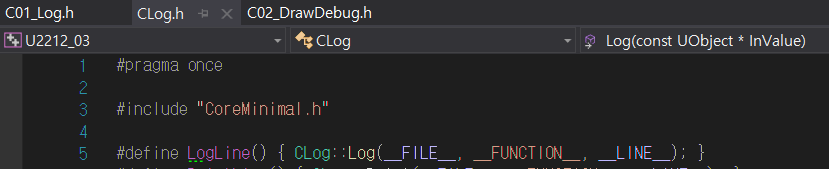


1. 위에서 작성한 로그를 사용하려한다.
2. 현재 작성하고 있는 줄을 확인하려고 사용하게 되는데, 이걸 매번 필요할때마다 작성하는거 보다는 매크로로 빼서 사용하는게 더 효율적이다.
3. 3가지 로그를 한번에 엮어서 LogLine()로 사용할 수 있다.
4. 실행하면 현재 콜해준 줄이 출력로그에 나오는걸 볼 수 있다. (이 줄이 실행되고 있는지 판단할때 사용)
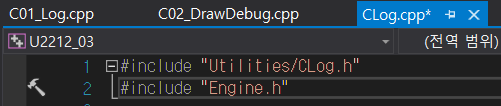


1. 이제 로그가 아닌 화면에서 보여줄 수 있는 Log를 만들어서 사용할 것이다.
2. 사용하려면 Engine을 사용해야 하기 때문에 헤더에 선언을 해줘야한다. 하지만 용량이 방대하므로, 사용 할 곳에서만 사용해야한다.
3. 확인할 값을 넣어준다.


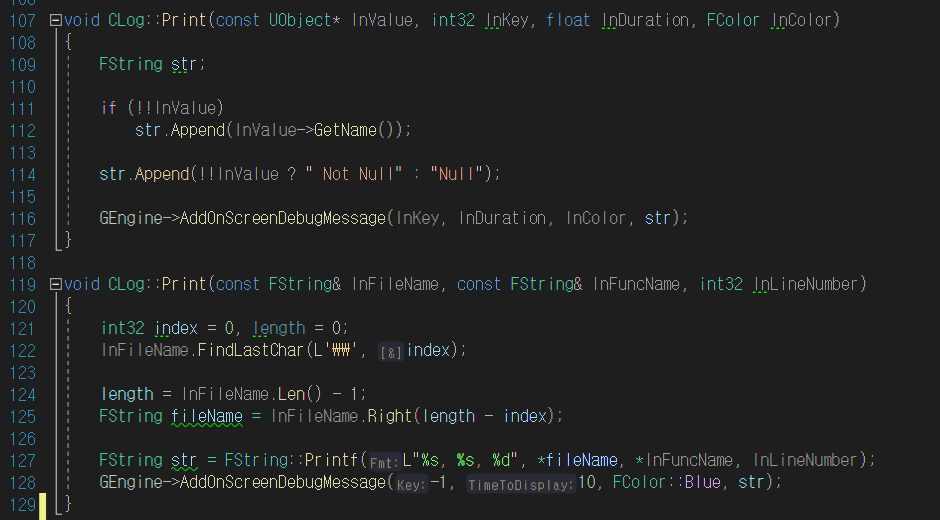
1. 동일하게 출력할 로그들을 만들어준다.


1. Print로도 출력해주기 위해 매크로를 만들어주고, 간편하게 선언해준다.

1. 화면에 출력이 나오게된다.
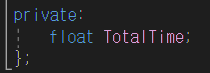


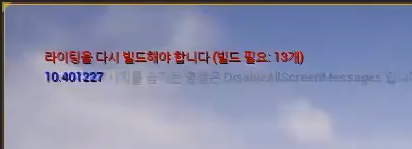
1. 10초가 지나는 지점에 로그들이 사라지고, 시간이 계속 흘러가는걸 볼 수있다.
2. 값이 실시간으로 변하는걸 테스트할때 도움이된다.

1. 디버그를 위해 새 클래스를 하나 생성해준다.
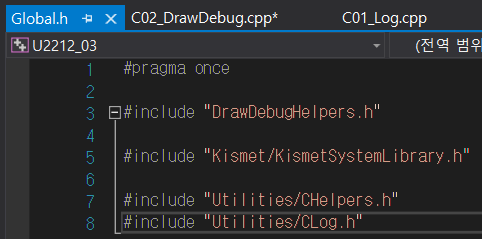
1. DrawDebugHelpers.h 디버그 작성해있어, 필요한 헤더를 하나 추가해준다.
2. 많은 기능을 해주기 때문에 유용하다.


1. 5개 배열로 생성해주고, Box도 만들어 볼 것이다.
2. Box 위치와 크기를 정해준다.

1. 이제 배열로 정해놓은 값으로 도형들을 생성해준다.
2. Tick에서 그려주는 이유는 실시간으로 위치가 변할때도 그려지게 만들어 주기 위해.


1. 만들어 놓은 DrawDebug를 블루프린트로 만들어준다.


1. 만들어 준 DrawDebug를 화면에 올려놓으면, 위와 같이 도형들이 생겨난다.
2. 사각형을 보면 중앙 사이로 직선이 지나가는걸 볼 수있다. 맵을 이동하면서 사각형 중앙 기준으로 좌우 왔다갔다 하면 시야각이 변한다. 이게 아까 설명한 빌보드이다.
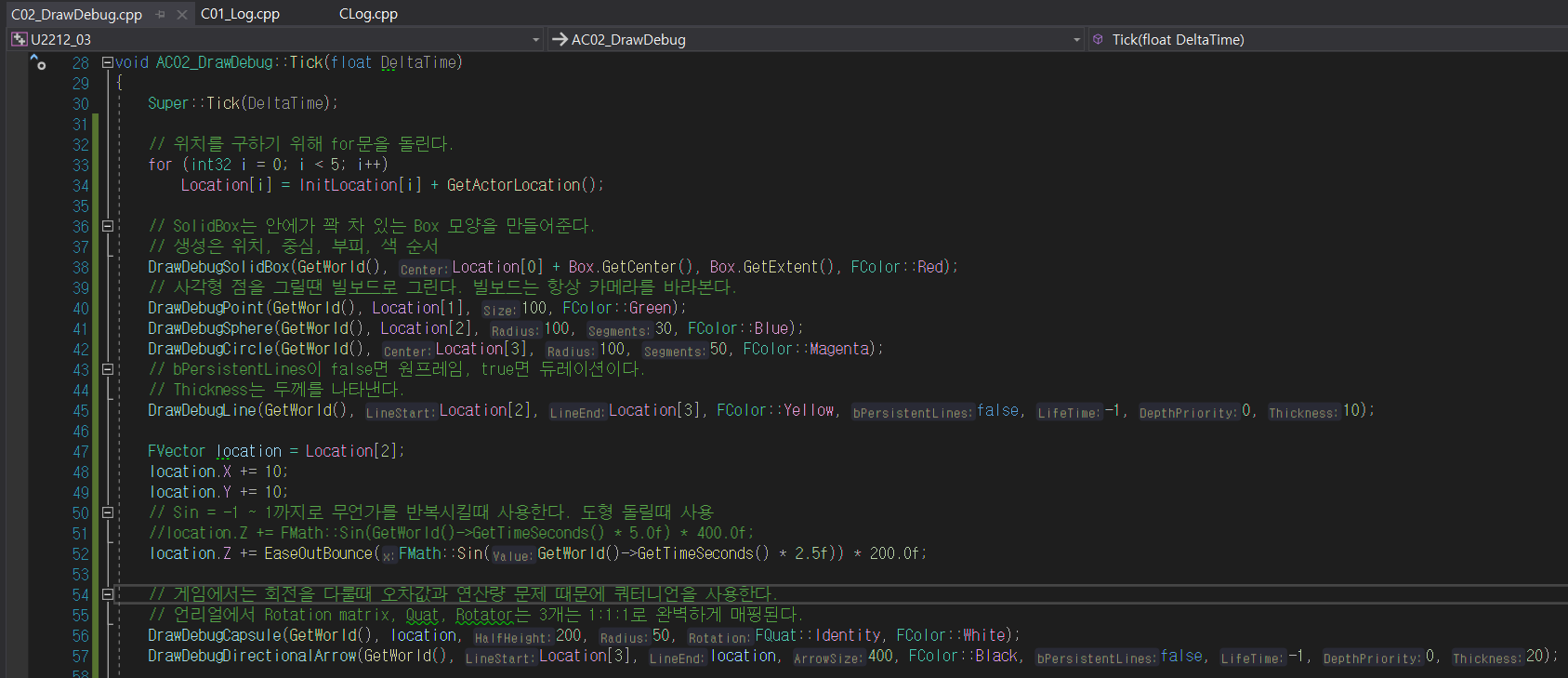
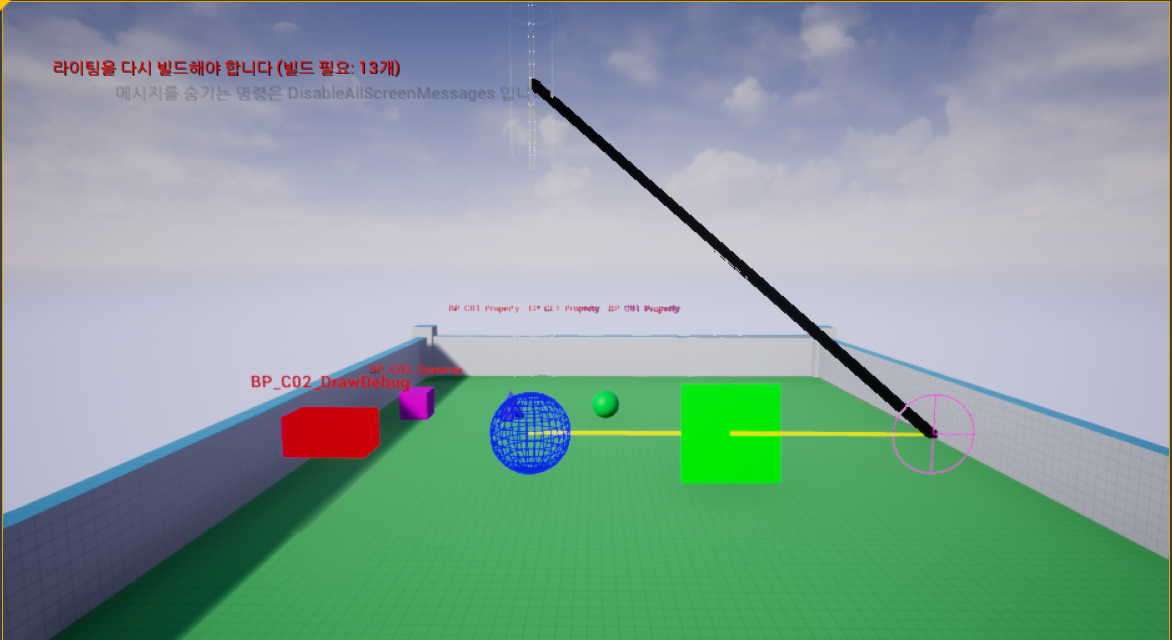
1. 더 다양하게 사용하게되면, 검은색 직선 물체가 움직이게도 사용이 가능하다.
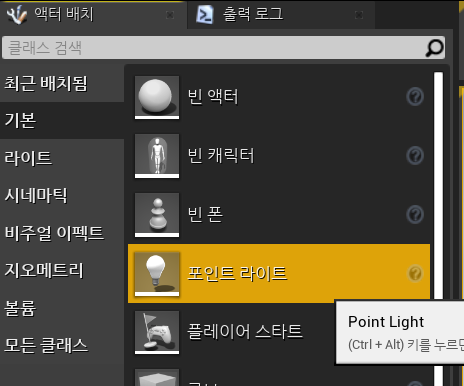

1. 포인트 라이트라고, 주변 반경으로 조명을 줄 수 있는 기능을 가지고 있다.


1. 컴포넌트를 다룰 것이기 때문에, 헤더를 추가해준다.
2. 컴포넌트 헤더안에는 대부분 컴포넌트 기능들은 다 들어가있다.


1. 선언해준다.


1. 맵에 올려놓은 Light 색과 강도를 설정해준다.

1. 계속 파란색으로 깜박깜박하는걸 볼 수 있다.



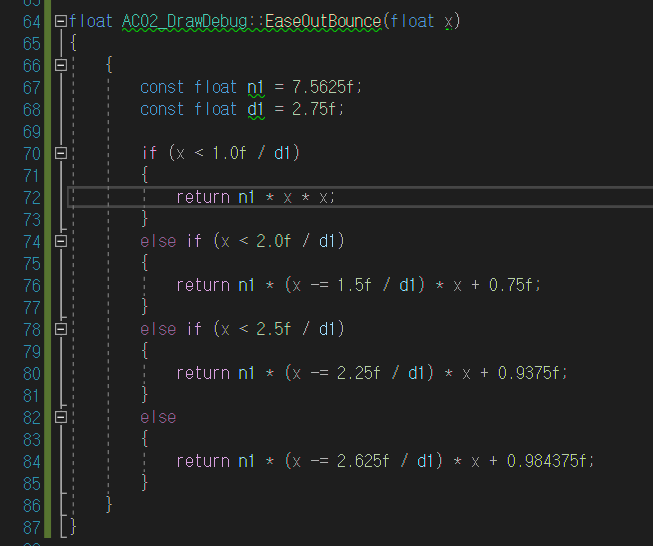
1. 왔다 갔다할때 경직되듯이 움직이게 만들어 주기 위해 한번 기능을 추가해 볼 것이다.
2. 위에 주석친 부분이 아까 도형중 이 검은색 사각형을 뜻한다. 아래 QutBounce로 수정해 준다.
3. 어떻게 움직일 것인가에 대한 코드를 작성해준다.
https://www.youtube.com/watch?v=zqkEt2-SRiE
'언리얼' 카테고리의 다른 글
| UE4 C++ 캐릭터 생성 및 움직이기 (Player Character Move) (0) | 2023.03.07 |
|---|---|
| UE4 카메라 (Camera) 보간 (2) | 2023.03.07 |
| UE4 Unreal C++ 도형 색 랜덤 변화, LOG 출력 (0) | 2023.03.02 |
| UE4 Unreal C++ 기본 연습 및 색 변경 (0) | 2023.02.28 |
| UE4 Unreal C++ 세팅 및 시작 (0) | 2023.02.27 |




